- English (English)
- Bulgarian (Български)
- Chinese Traditional (繁體中文)
- Czech (Čeština)
- Danish (Dansk)
- Dutch (Nederlands)
- French (Français)
- German (Deutsch)
- Greek (Ελληνικά)
- Hungarian (Magyar)
- Italian (Italiano)
- Japanese (日本語)
- Korean (한국어)
- Polish (Polski)
- Portuguese (Brazilian) (Português (Brasil))
- Slovak (Slovenský)
- Spanish (Español)
- Swedish (Svenska)
- Turkish (Türkçe)
- Ukrainian (Українська)
- Vietnamese (Tiếng Việt)
编辑表单
在 PDF 编辑器中,您可以对 PDF 文档中的交互式表单字段执行各种操作。您可以:
- 切换到 表单编辑模式。
- 在表单工具栏上,单击您要添加的字段类型。

- 单击您要添加字段的地方。默认大小的字段将添加。
 要绘制任何大小的区域,不要释放鼠标左键,按着所需方向拖曳鼠标指针。
要绘制任何大小的区域,不要释放鼠标左键,按着所需方向拖曳鼠标指针。 如果选择单选按钮工具,每次您在表单内单击鼠标,一个单选按钮就会被添加到表单。添加了所需数量的单选按钮后,请按 Esc关闭工具。
如果选择单选按钮工具,每次您在表单内单击鼠标,一个单选按钮就会被添加到表单。添加了所需数量的单选按钮后,请按 Esc关闭工具。
也请参阅: 单选按钮 - 必要时编辑 字段。
- 退出表单编辑模式。
- 切换到 表单编辑模式。
- 双击要编辑的字段(或右键单击,然后在快捷菜单上选择 属性...)。
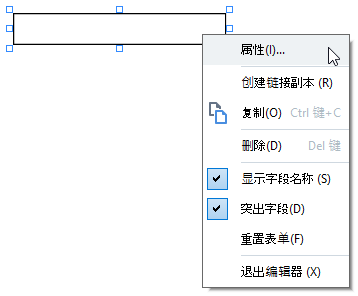
- 在 属性 对话框中,更改字段的属性。
 您在此对话框中看到的属性集取决于所选字段的类型。
您在此对话框中看到的属性集取决于所选字段的类型。
点击下面的链接,了解更多每种类型的字段的属性: - 单击确定保存更改。
 单击取消 放弃所有更改。
单击取消 放弃所有更改。 - 退出表单编辑模式。
复制字段
创建字段的链接副本
在页面上移动字段
相对彼此或页边距对齐字段
删除字段
清除所有字段的数据
调整字段大小
向字段添加弹窗提示
让字段成为必填字段
04.03.2022 7:13:33
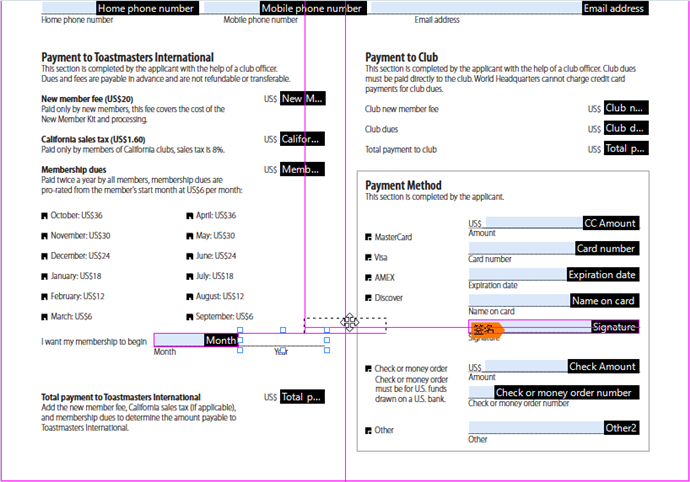
 , 然后按所需方向拖曳手柄。
, 然后按所需方向拖曳手柄。
